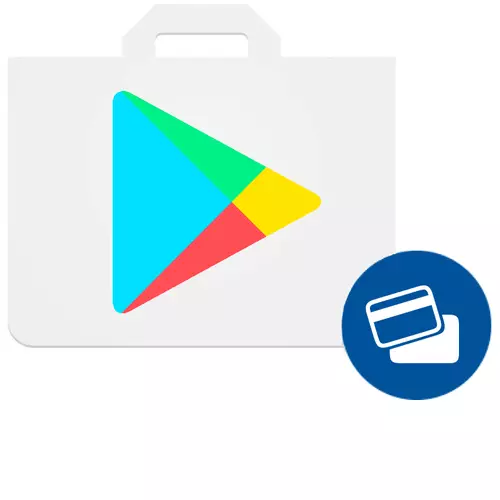
మీరు గూగుల్ ప్లేలో ఏదైనా అప్లికేషన్ లేదా ఆటను కొనుగోలు చేయాలనుకుంటే, మీరు దీన్ని అనేక మార్గాల్లో చేయవచ్చు. సులభమయిన మరియు అనుకూలమైన డెబిట్ లేదా క్రెడిట్ కార్డు ద్వారా ఏదో కొనుగోలు చేయడం. దీన్ని చేయడానికి, మీరు మొదట Google Play కు జోడించాలి.
నాటకం మార్కెట్లో మ్యాప్ను కలుపుతోంది
మీరు సూచనలను అనుసరించండి ఉంటే గాత్రదానం Google ప్లే టాస్క్ వాచ్యంగా వాచ్యంగా ఉంది. మీరు ఈ లేదా Android పరికరం లేదా PC కోసం ఉపయోగించవచ్చు. సరిగ్గా చేయవలసిన అవసరం ఏమిటి క్రింద వివరంగా చర్చించబడుతుంది.ఎంపిక 2: అప్లికేషన్ పేజీ
నాటకం కార్డును జోడించడానికి మరొక మార్గం అనువర్తనాన్ని కొనుగోలు చేయడానికి ప్రత్యక్ష ప్రయత్నం. ఇది పైన కంటే కొంత వేగంగా నిర్వహిస్తారు.
- మునుపటి మార్గం యొక్క మొదటి పేరాలో, Google Play మార్కెట్కి వెళ్లండి, ఆపై మీరు కొనుగోలు చేయదలిచిన అనువర్తనానికి వెళ్లండి. దాని స్క్రీన్షాట్ల పైన పేర్కొన్న ధరపై క్లిక్ చేయండి.
- కనిపించే విండోలో, "కొనసాగించు" బటన్ను నొక్కండి.
- నాలుగు అందుబాటులో ఎంపికలు, "ఒక బ్యాంకు కార్డు జోడించండి" ఎంచుకోండి.
- ప్రత్యేక క్షేత్రాలలో మీ డేటాను పేర్కొనండి, ఆ వ్యాసం యొక్క మునుపటి భాగం యొక్క చివరి పేరాలో వివరించిన అదే చర్యలను నిర్వహించండి, తర్వాత "సేవ్" బటన్ను క్లిక్ చేయండి.
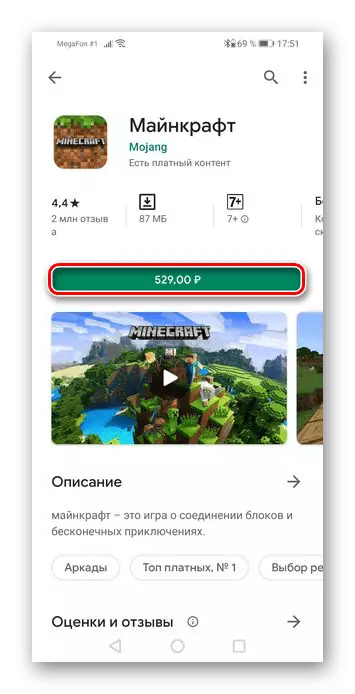
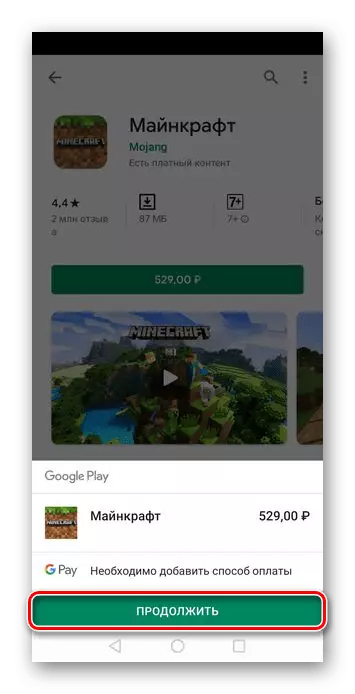
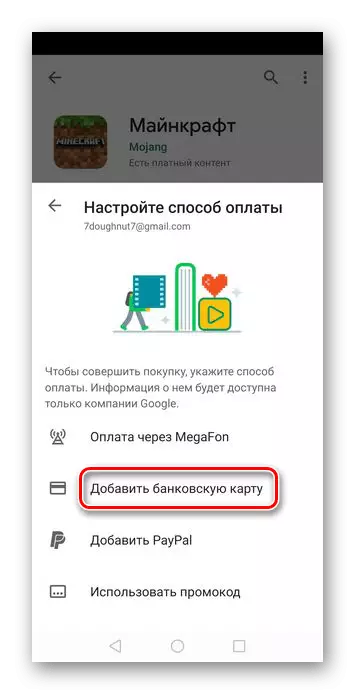

విధానం 2: PC బ్రౌజర్
కొన్ని కారణాల వలన మీరు స్మార్ట్ఫోన్ను ఉపయోగించలేరు, మీరు ఖాతాకు మరియు PC బ్రౌజర్ ద్వారా మ్యాప్ను కట్టుకోవచ్చు. Android తో పోలిస్తే విధానం, చాలా భిన్నంగా లేదు, కొన్ని మాత్రమే చర్యల క్రమం మార్చబడింది.ఎంపిక 1: మార్కెట్ సెట్టింగులు
ఈ పద్ధతి కోసం, మీరు ఏ బ్రౌజర్ను ఎంచుకోవచ్చు, ఎందుకంటే ఇది ప్రక్రియను ప్రభావితం చేయదు మరియు ఫలితంగా, దాని ప్రకారం.
హోమ్పేజీ Google పళ్ళెం మార్కెట్
- పైన ఉన్న లింక్ను ఉపయోగించి, Google Play అధికారిక వెబ్సైట్కు వెళ్లండి. బ్రౌజర్ ద్వారా మార్కెట్ మరియు ఎడమ ట్యాబ్లో ఉన్న "చెల్లింపు పద్ధతులు" బటన్పై క్లిక్ చేయండి.
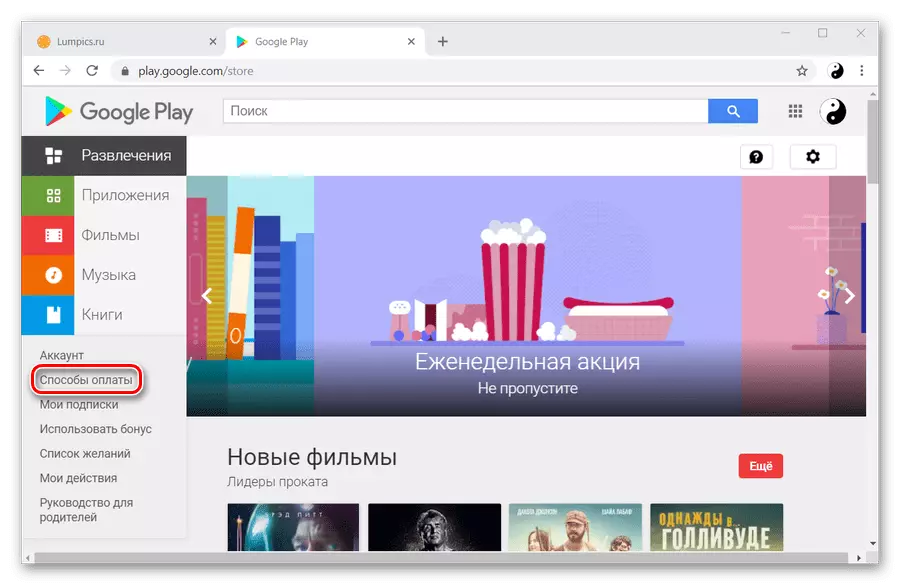
మరింత చదవండి: కంప్యూటర్ ద్వారా Google ప్లే మార్కెట్
- ప్రతిపాదిత మూడు నుండి మొదటి అంశంపై క్లిక్ చేయండి - "బ్యాంకు కార్డును జోడించండి".
- మ్యాప్ సమాచారం మరియు మీ గురించి ఎంటర్ చెయ్యండి, ఆపై "సేవ్" క్లిక్ చేయండి.
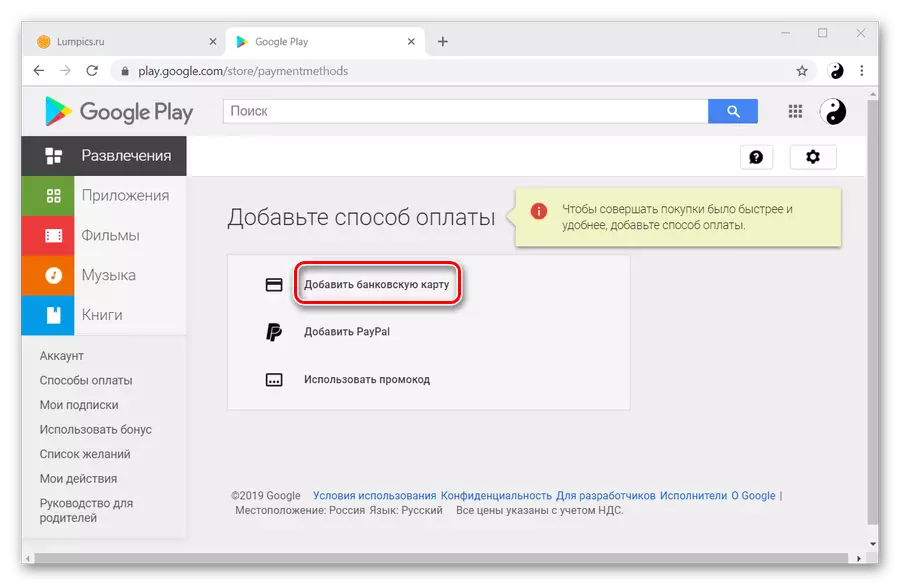
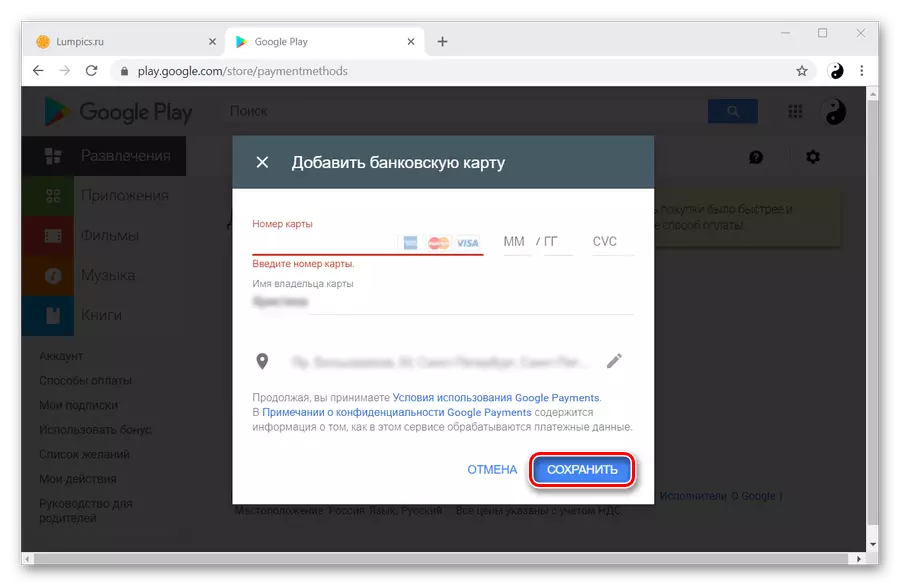
ఎంపిక 2: అప్లికేషన్ పేజీ
Android పోలి నుండి ఈ పద్ధతి యొక్క వ్యత్యాసం మొదటి అదనపు అంశంలో ఉనికిని. మిగిలినది మారలేదు.
- మార్కెట్ ఆడటానికి మరియు కావలసిన చెల్లింపు అప్లికేషన్ ఎంచుకోండి. "కొనుగోలు ..." బటన్పై క్లిక్ చేయండి.
- ఈ విండోలో మీరు అప్లికేషన్ ఇన్స్టాల్ చేయబడే క్రియాశీల పరికరాన్ని ఎంచుకోవాలి. ఆ తరువాత, "కొనసాగించు" క్లిక్ చేయండి.
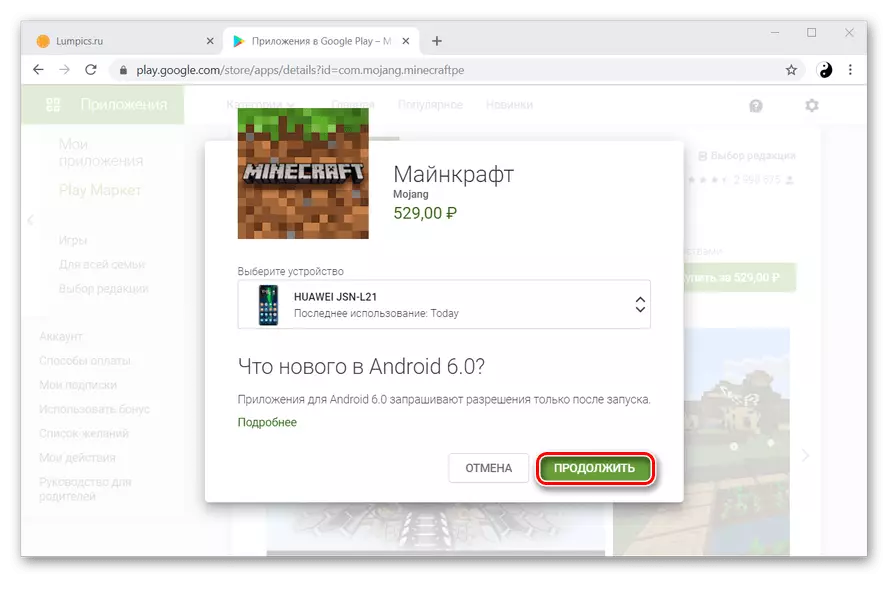
మరింత చదవండి: నాటకం మార్కెట్లో ఒక పరికరాన్ని ఎలా జోడించాలి
- శాసనం "బ్యాంక్ కార్డ్ జోడించు" పై క్లిక్ చేయండి.
- మునుపటి మార్గాల్లో జరిగిన విధంగా ఈ కార్డులను నమోదు చేయండి.
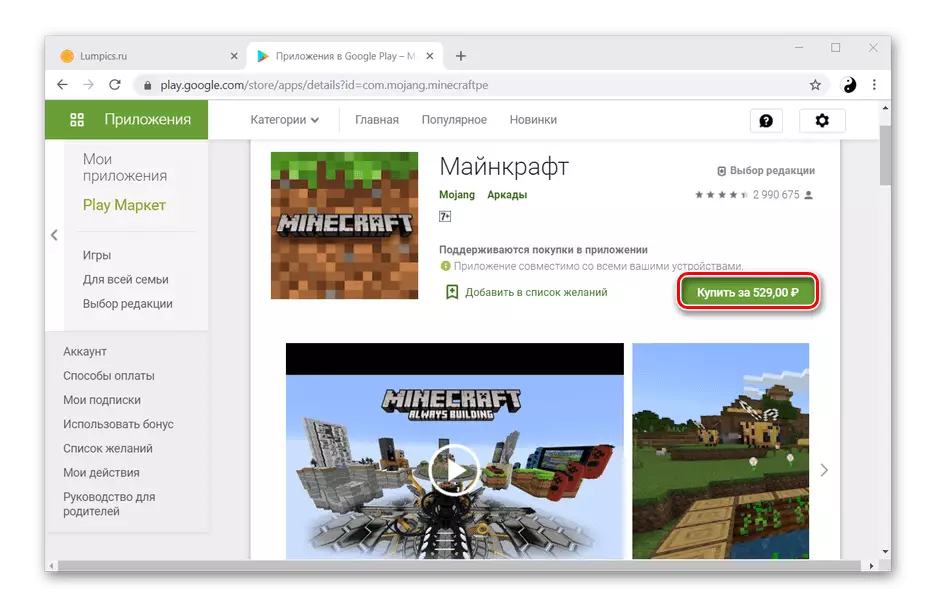
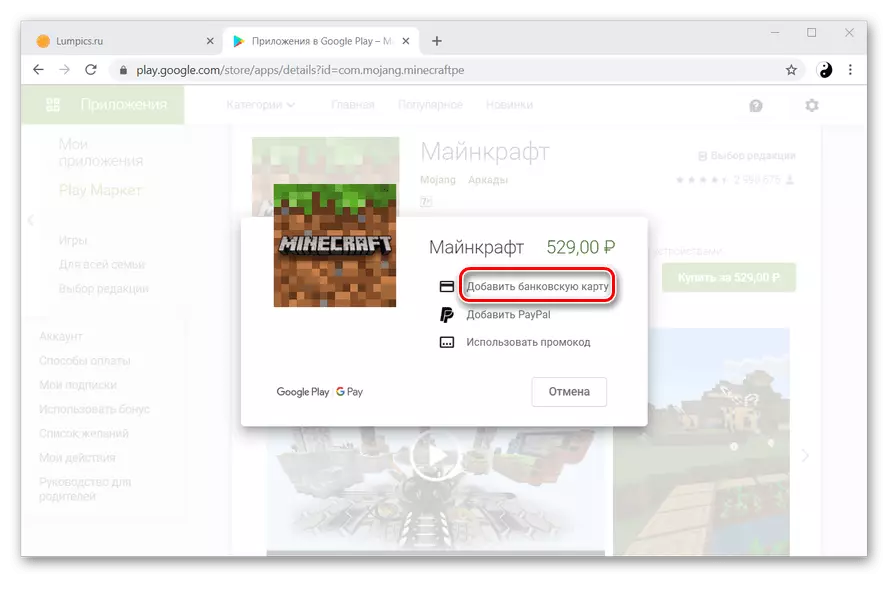
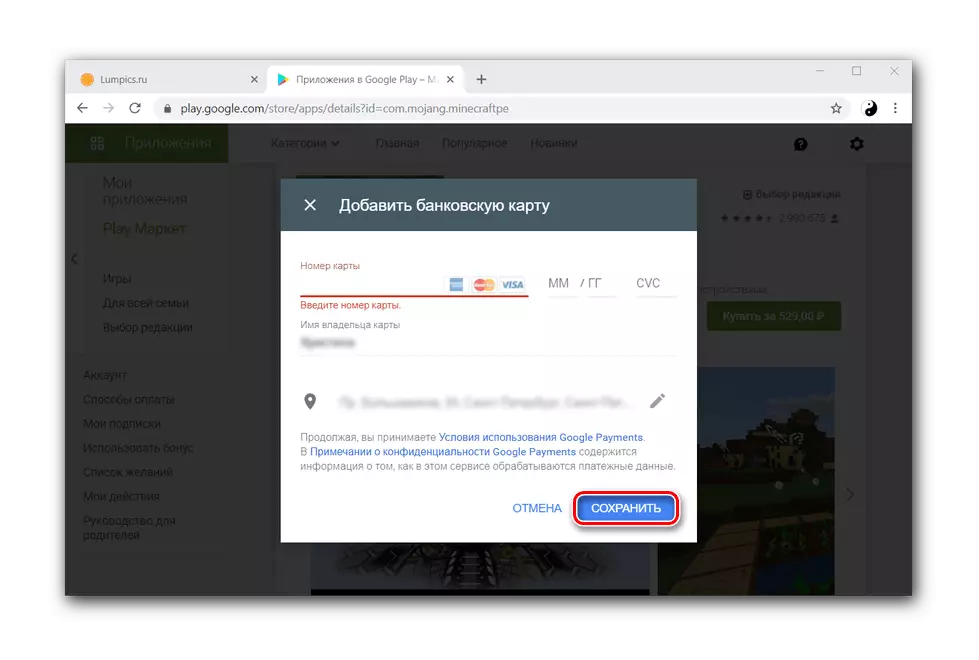
అందువలన, మీరు నిజంగా సులభం అని నిర్ధారించుకోండి మరియు మీ Google Play ఖాతాకు ఒక మ్యాప్ కట్టాలి సమయం చాలా పడుతుంది.
